如何设置word打印区域?word设置打印区域
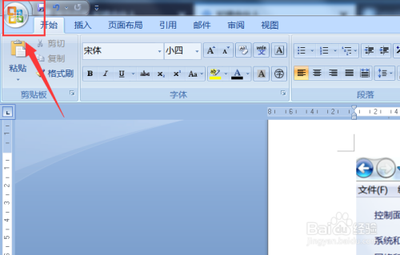
如何设置Word打印区域
在Word中设置打印区域是一个常见的需求,可以帮助您精确控制文档的打印内容,避免浪费纸张和时间。以下是详细的步骤和方法:
设置打印区域的方法
通过页面设置调整
- 打开Word文档:首先,打开您需要设置打印区域的Word文档。
- 进入页面设置:点击菜单栏中的“文件”选项,然后选择“页面设置”。
- 调整页边距和纸张方向:在页面设置对话框中,您可以调整页边距、纸张方向和缩放比例。确保这些设置适合您的打印需求。
- 预览打印效果:点击“确定”后,使用“打印预览”功能查看文档的打印效果,确保打印区域覆盖了您希望打印的内容。
使用打印对话框设置
- 打开打印对话框:点击Word工具栏左上角的Office按钮,在弹出的下拉菜单中选择“打印”命令。
- 选择打印范围:在打印对话框的“页面范围”选项中,您可以选择“全部”、“当前页”或“页码范围”。如果您只想打印文档中的特定部分,可以在“所选内容”选项中直接选择您需要打印的内容。
- 调整打印设置:根据需要调整打印质量、纸张大小等其他选项,然后点击“确定”开始打印。
常见问题及解决方法
打印内容不全
如果在使用上述方法设置打印区域后,仍然出现打印内容不全的情况,可能是因为页面设置的页边距过小或选择的纸张尺寸超出了打印机的可打印范围。您可以尝试以下解决方法:
- 增大页边距:在页面设置对话框中,调整“页边距”选项卡的数值,使有效打印区域在打印机的可打印范围内。
- 改变纸张尺寸:在页面设置对话框中,选择合适的纸张大小,确保其在当前打印机的有效范围内。
打印区域未居中
有时,即使调整了打印区域,打印出的内容也可能没有完全居中。这时,您可以尝试以下步骤:
- 在打印预览界面,选择“页面设置”选项。
- 调整页边距和纸张方向,确保打印内容居中显示。
通过以上步骤和方法,您应该能够在Word中成功设置打印区域,确保打印出的文档符合您的需求。如果在实际操作中遇到任何问题,建议详细咨询相关领域专业人士获取帮助。
本篇文章所含信息均从网络公开资源搜集整理,旨在为读者提供参考。尽管我们在编辑过程中力求信息的准确性和完整性,但无法对所有内容的时效性、真实性及全面性做出绝对保证。读者在阅读和使用这些信息时,应自行评估其适用性,并承担可能由此产生的风险。本网站/作者不对因信息使用不当或误解而造成的任何损失或损害承担责任。
